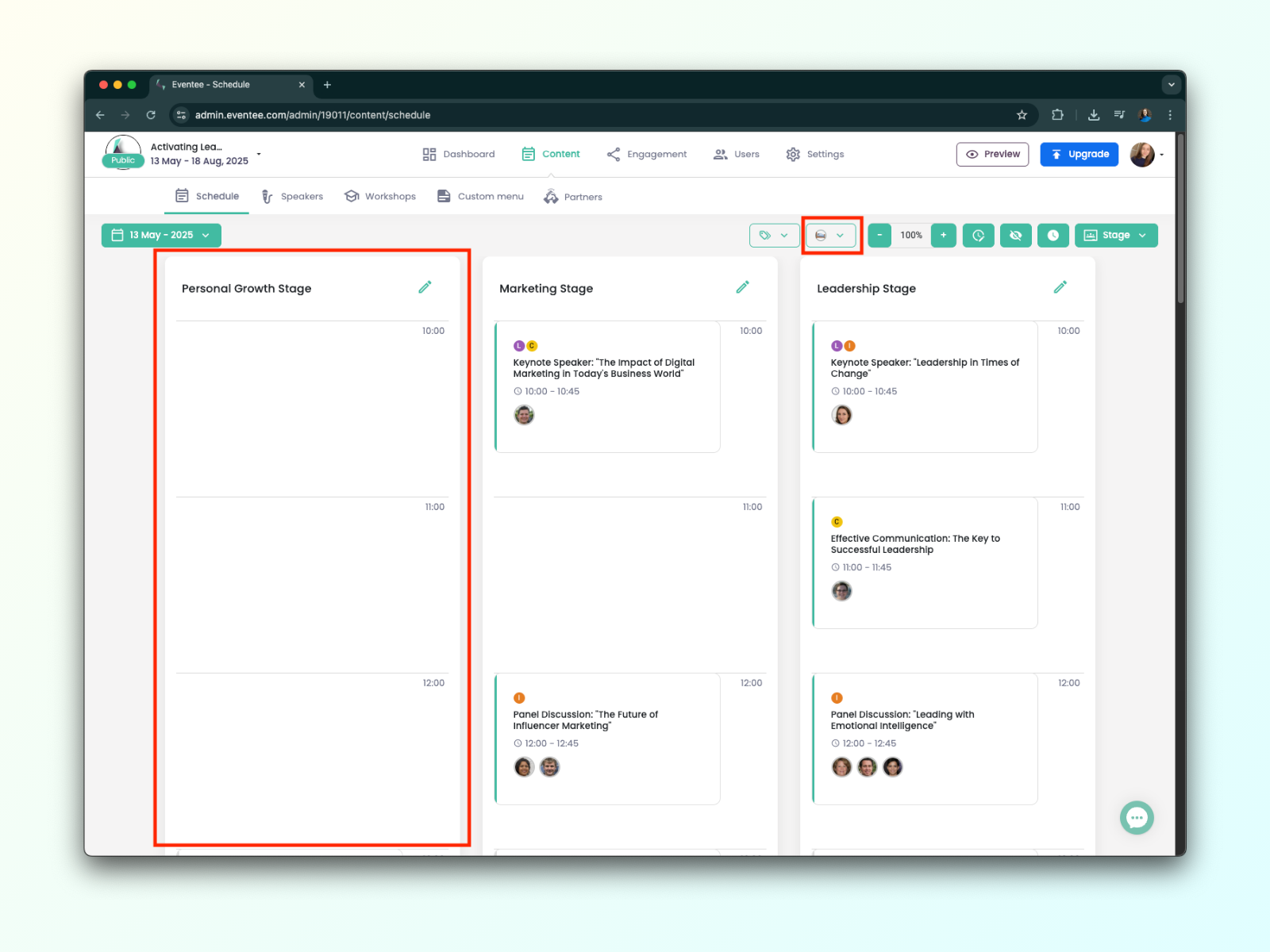在这篇文章里,你会学到如何用 Groups 功能自定义你的活动日程。
你可以做到:
把场次分配给特定的参会群组
让场次、日期或阶段只对某些群组可见
还有更多功能
把参会者分配到场次从来没这么简单过!你只需要两样东西:一个场次和一个参会群组。
下面是如何把一个会话分配到某个群组:
进入 内容 → 日程,然后打开(或新建)你要分配的会话。
下拉页面,点击 高级 按钮。
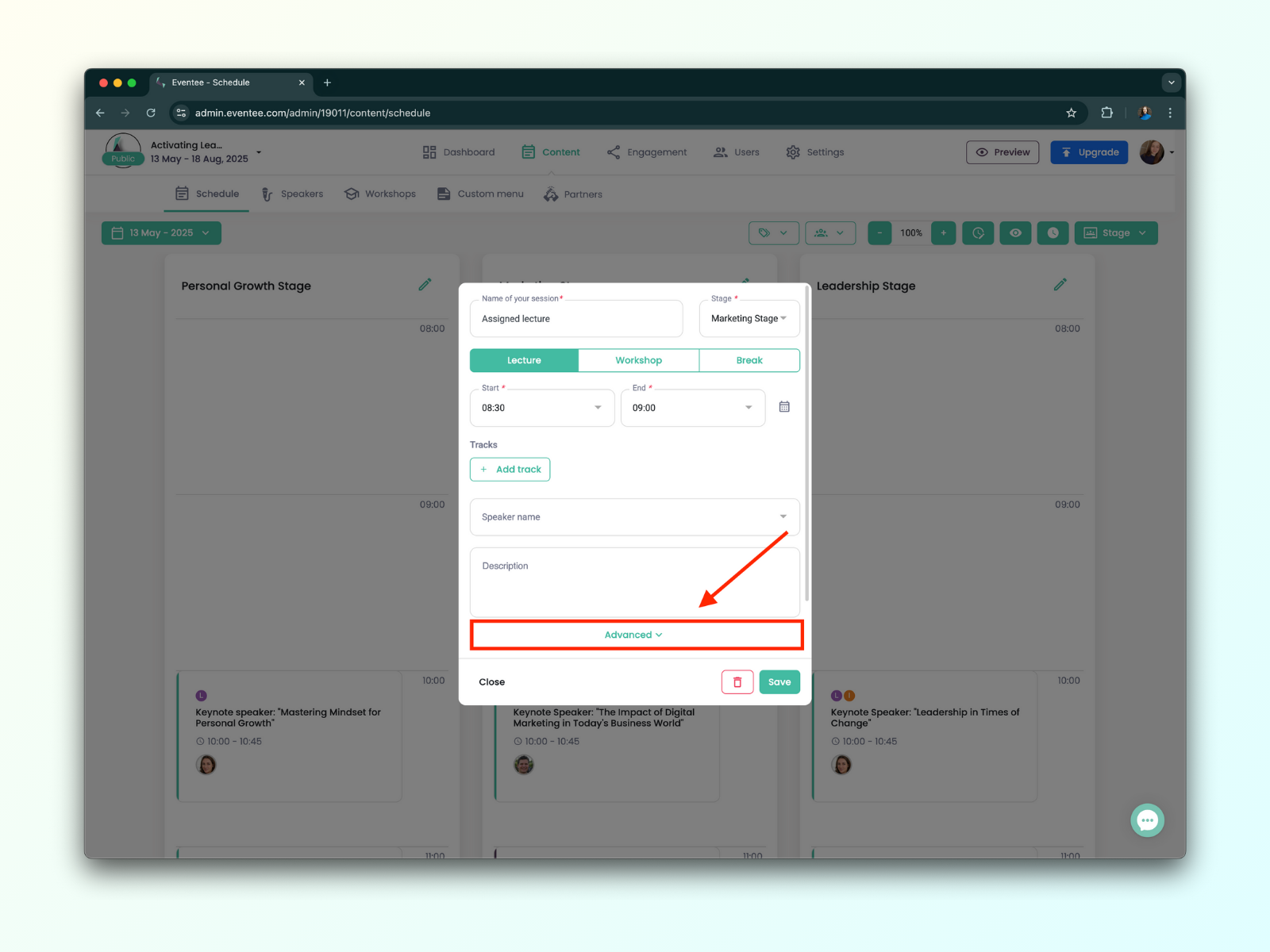
在高级里,你会看到两个选项:可见 和 必选。
要分配群组,就用 必选 这个设置。
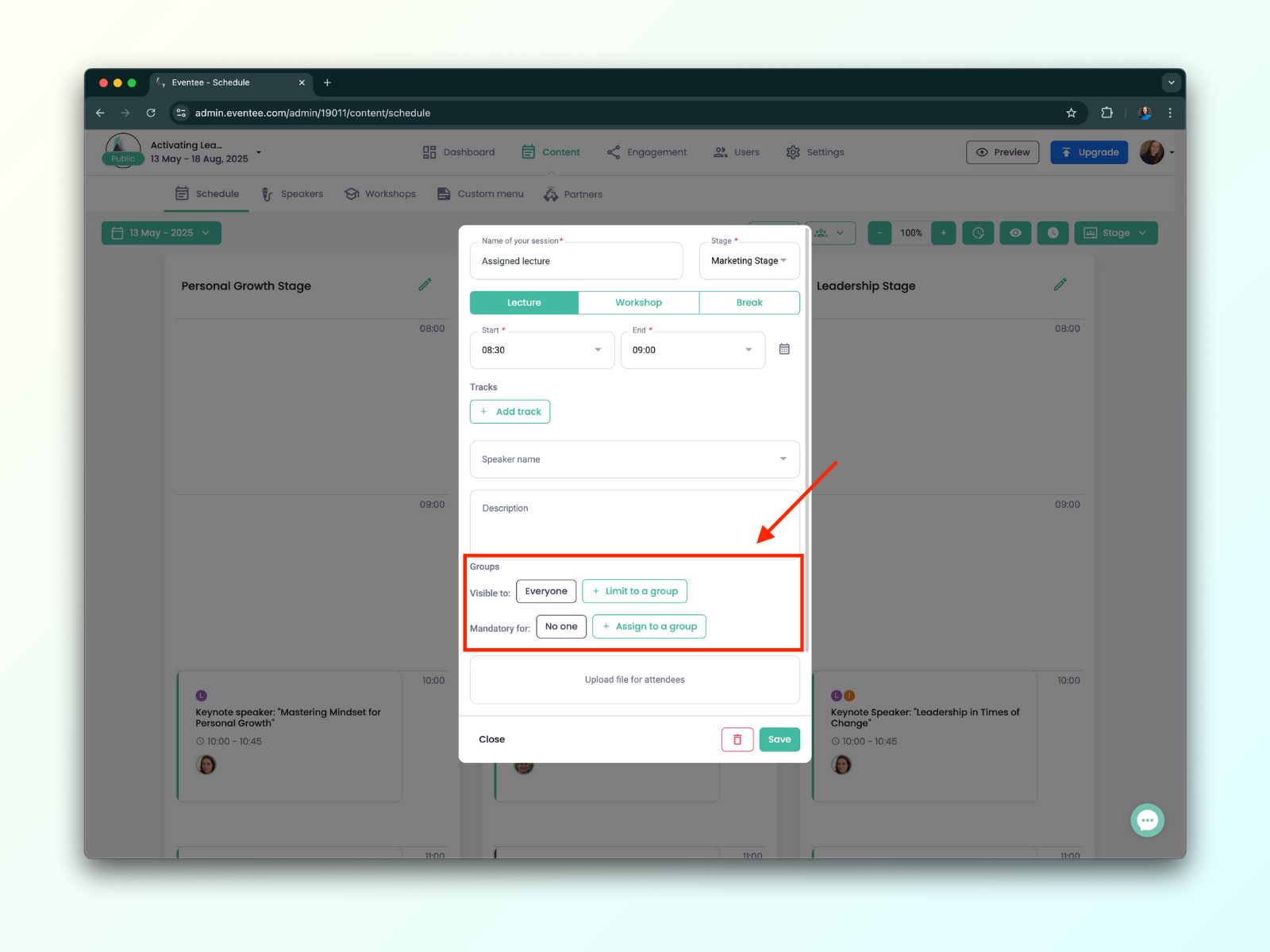
选 分配参与者到群组,再选要加的群组。
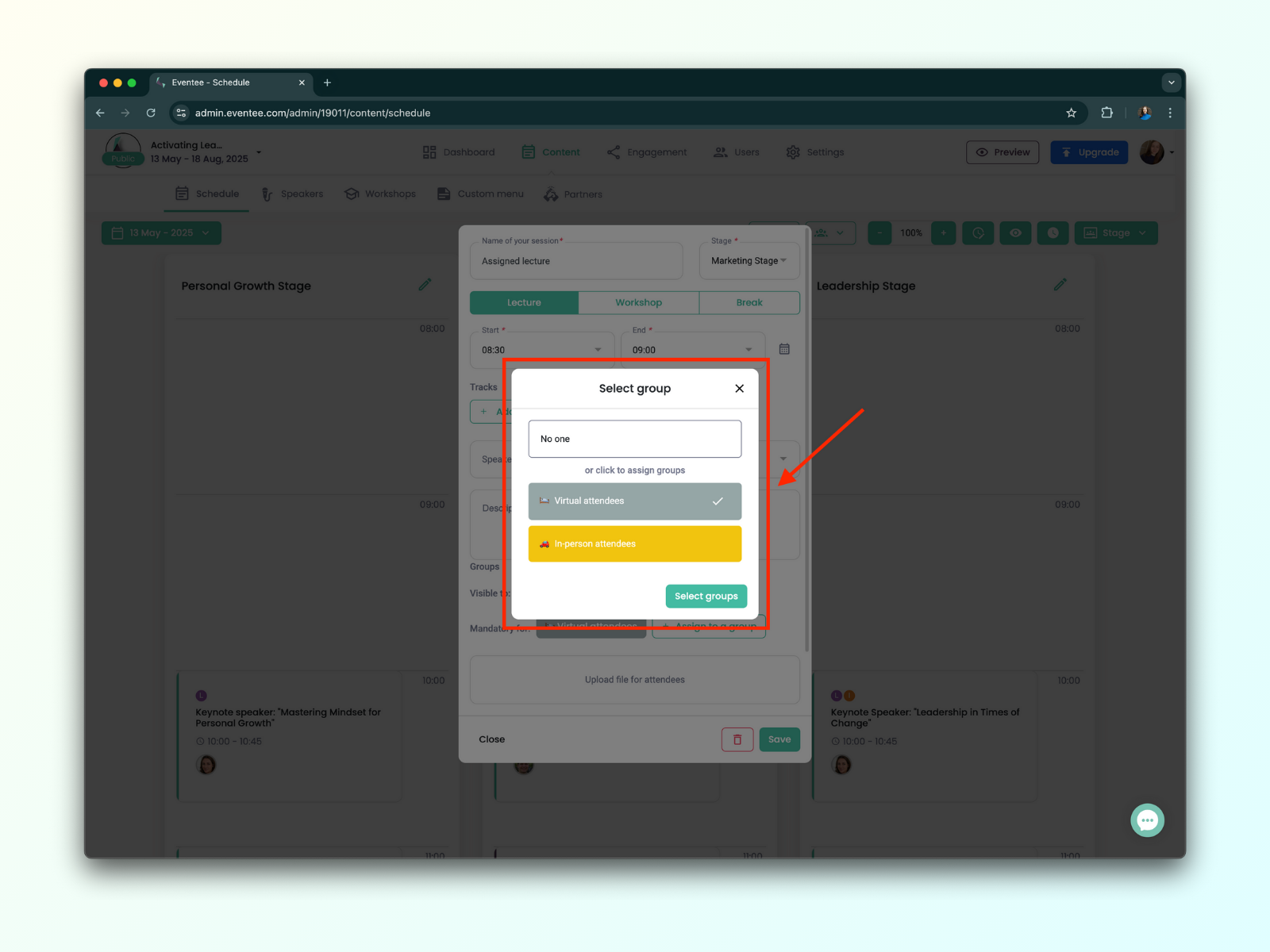
如果分配不成功,很可能是因为该组没有访问日程的权限。先更新一下这个组的权限吧。
分配好后,点一下保存。就搞定啦!
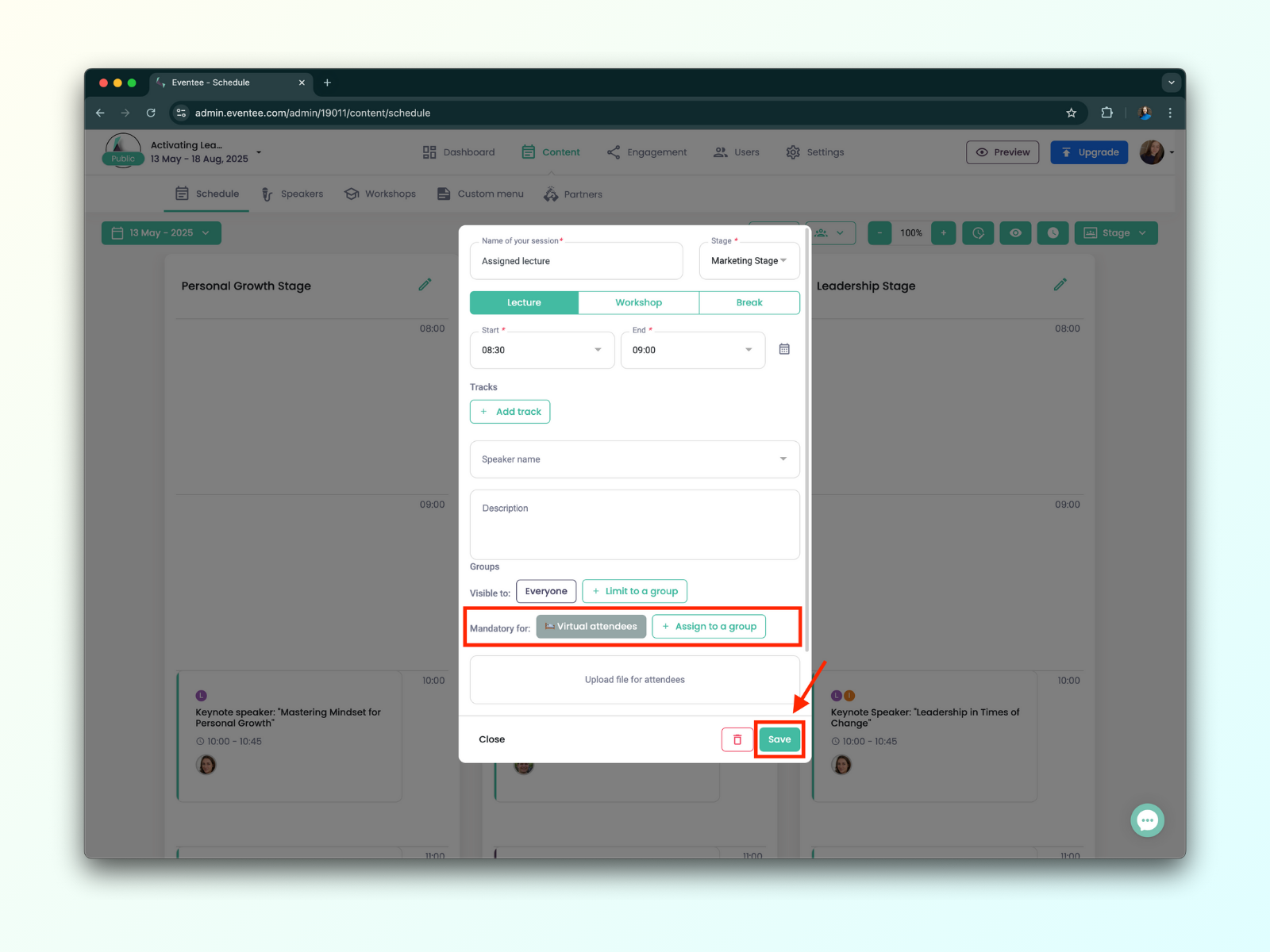
已分配(或强制)会话会自动加到参与者的我的日程里——只要这个功能有在活动中开启。这些会话在主日程视图下也很容易被发现,因为它们会有一个紫色背景。
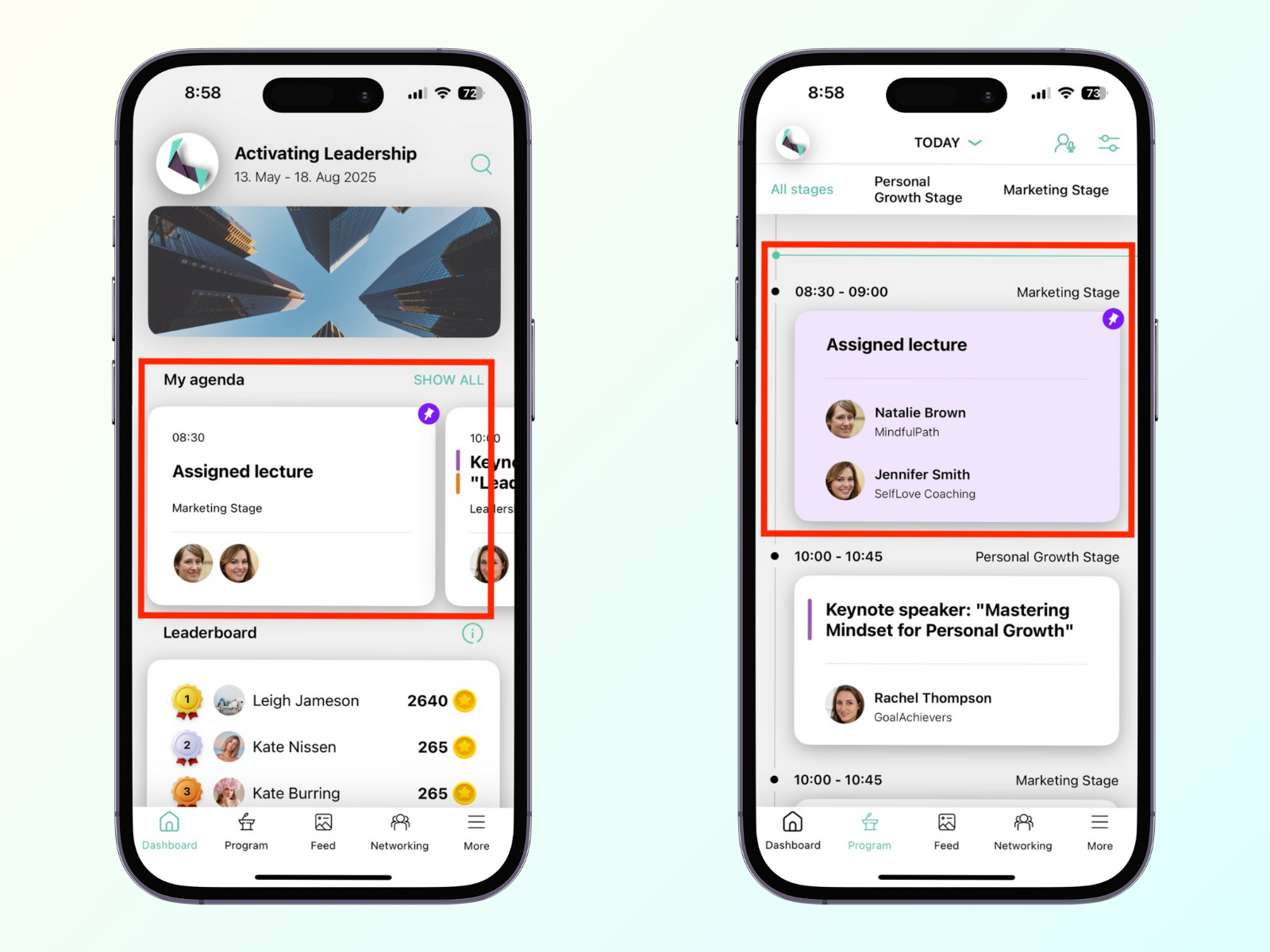
对于工作坊,参与者还是需要手动预约席位,这样才能避免超额预订。不过既然会话已经在他们的日程里了,基本上预约只是走个流程啦。
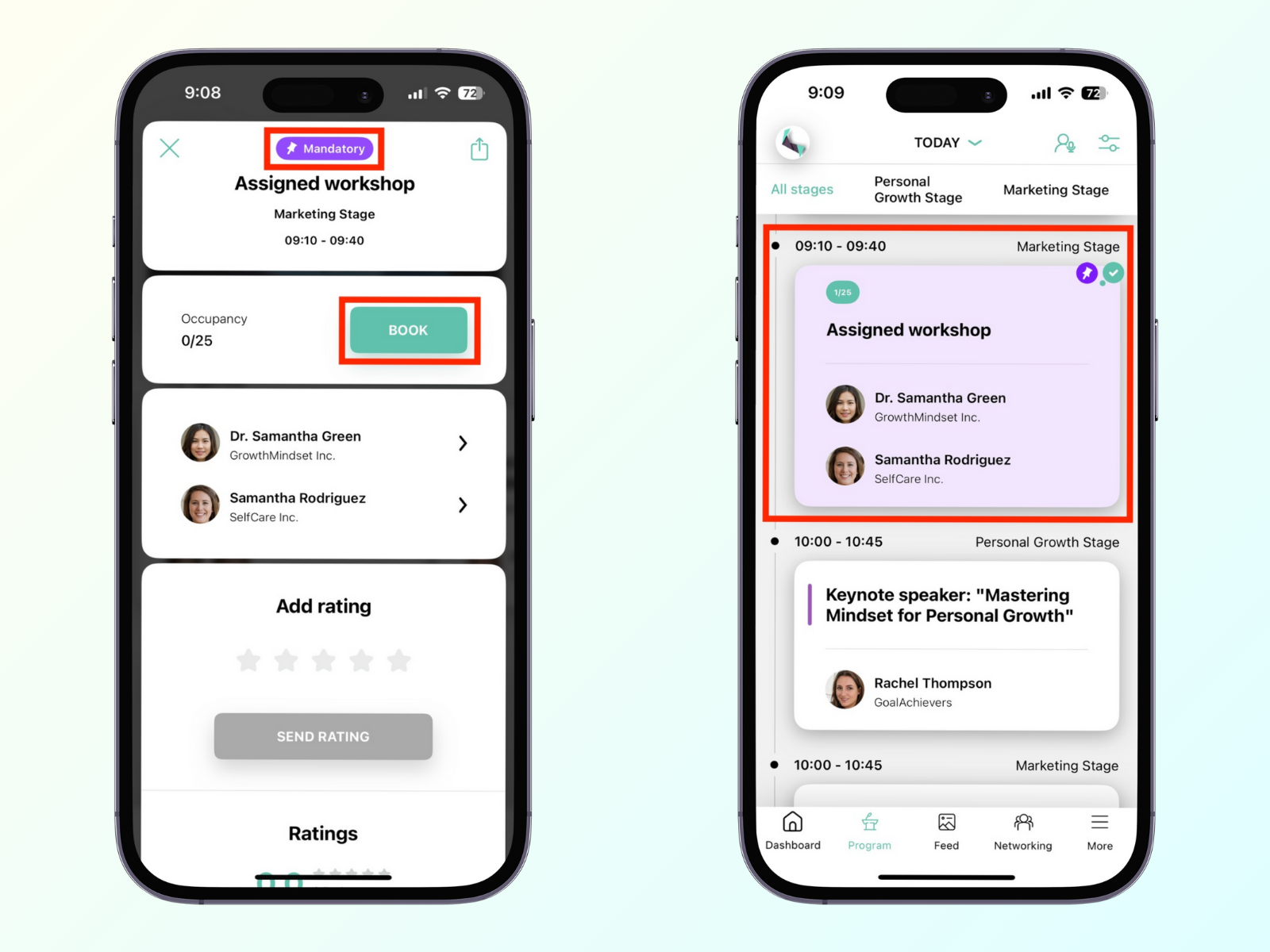
有时候,你可能想对特定参加者隐藏某些会议。例如,在混合活动中,线下参加者可以参加工作坊,但线上参加者不能。
这时,你可以控制哪些参加者分组可以看到哪些特定的会议。和之前一样,确保你的参加者分组和会议都已经设置好。
来自定义会议可见性的方法:
进入内容 → 日程,然后打开(或新建)你要修改的会议。
往下滑,然后点击高级按钮。
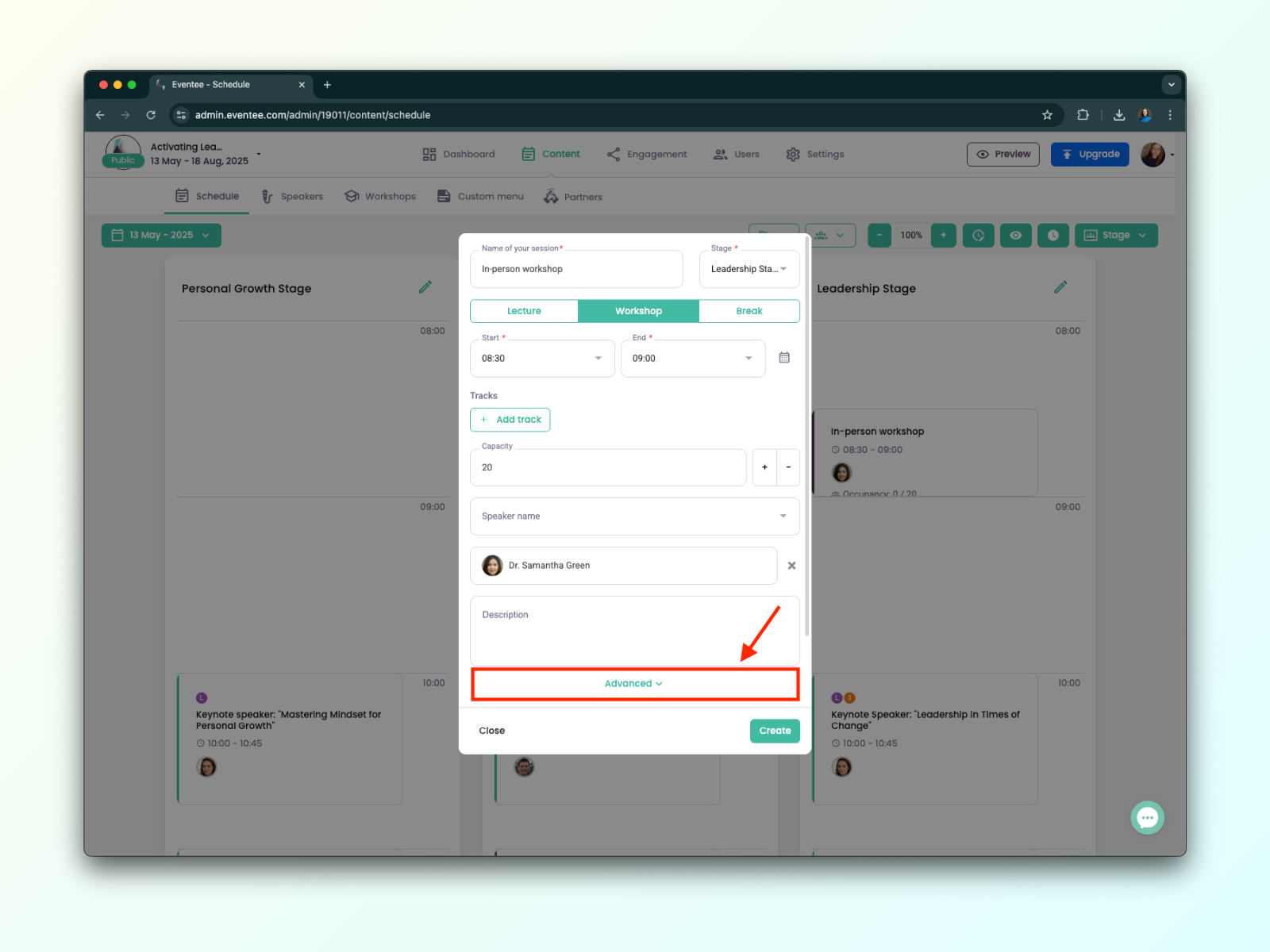
在“高级”里,你会看到两个选项:可见 和 必填。
关于可见性设置,请用 可见 选项。
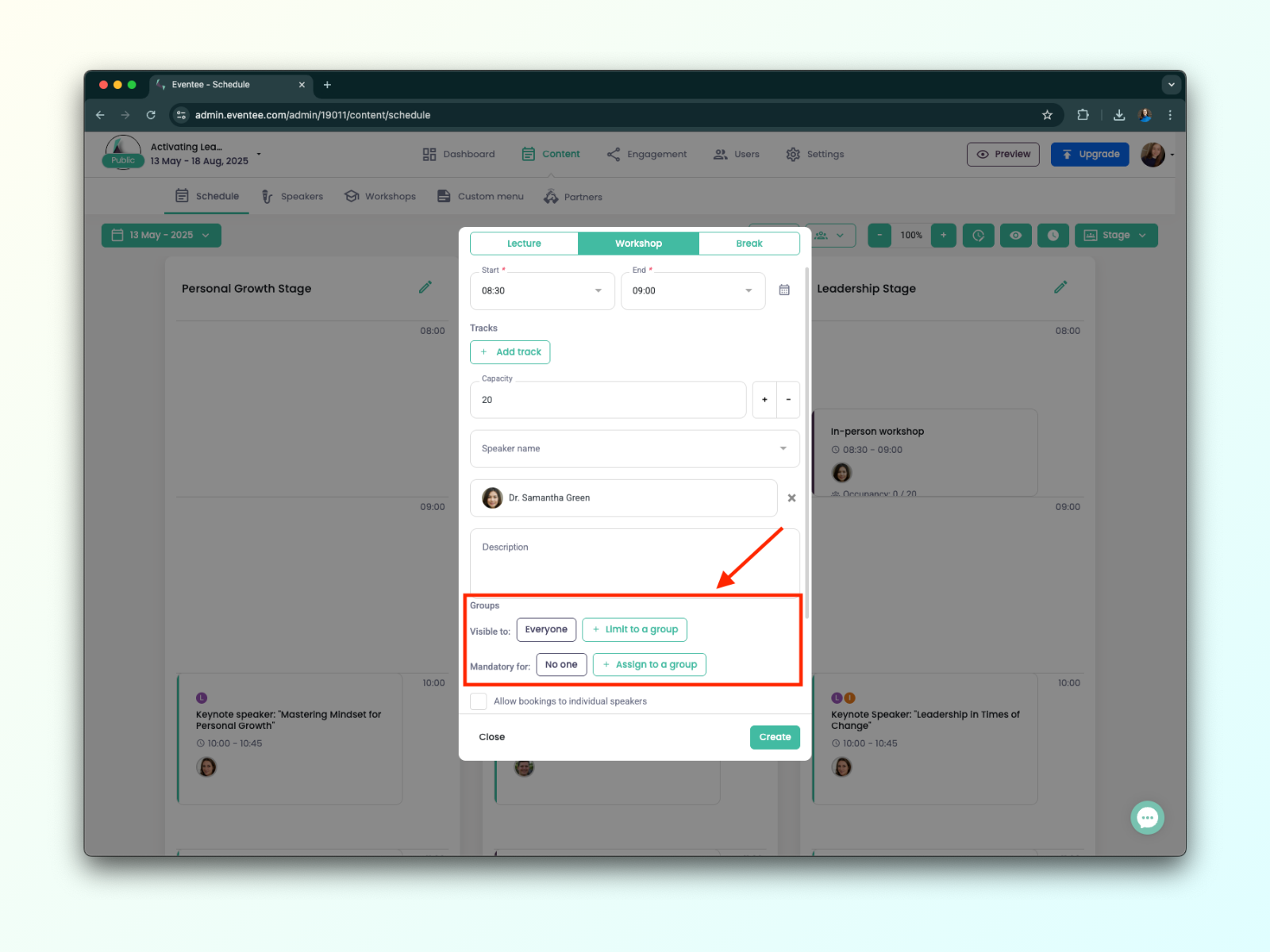
选择 仅限某个群组。(默认情况下,所有场次对每个人都可见——设置这里可以限制谁能访问。)
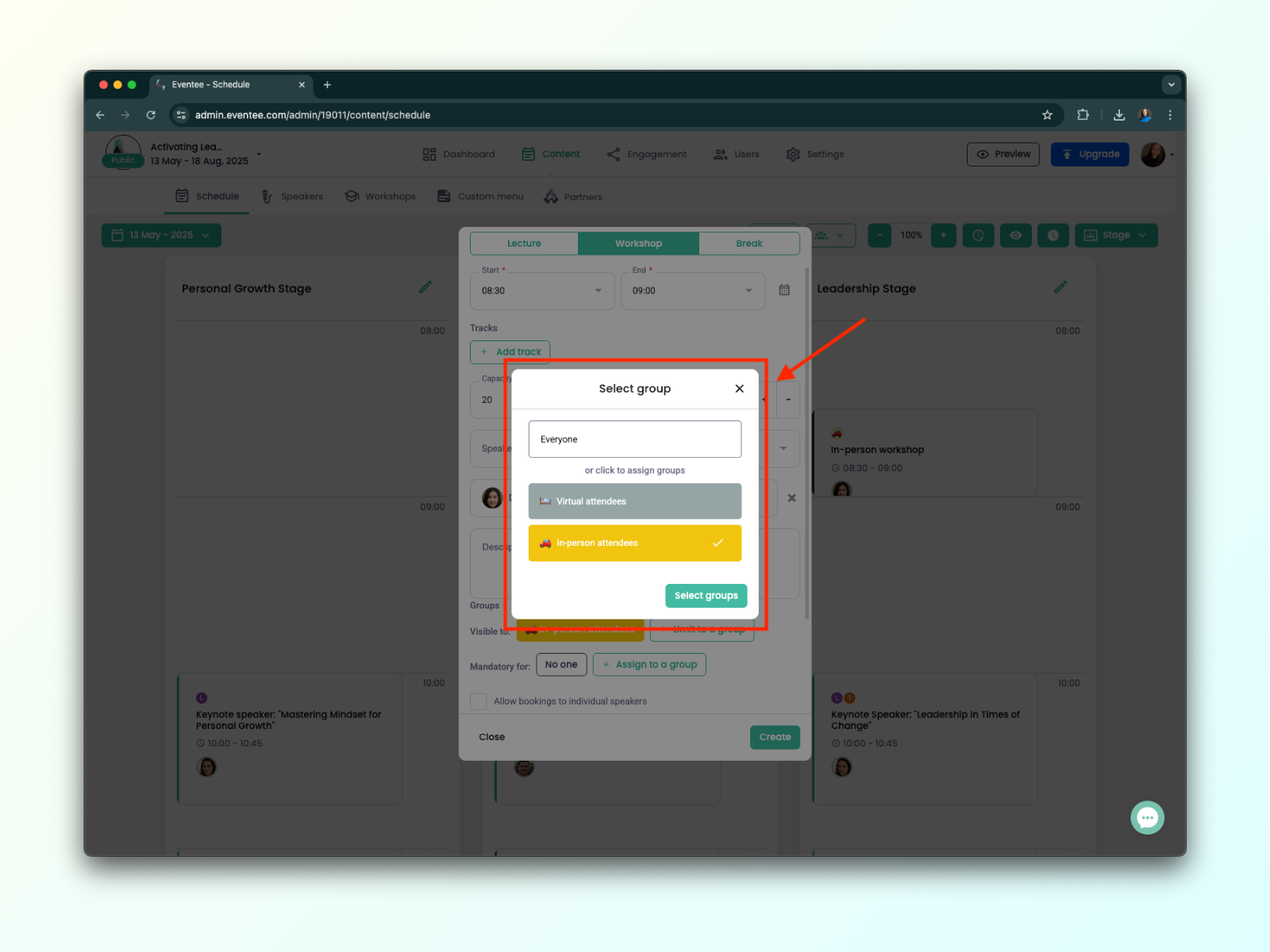
选择哪些群组可以看到这个场次。没有选中的群组将不会在他们的日程表里再看到它。
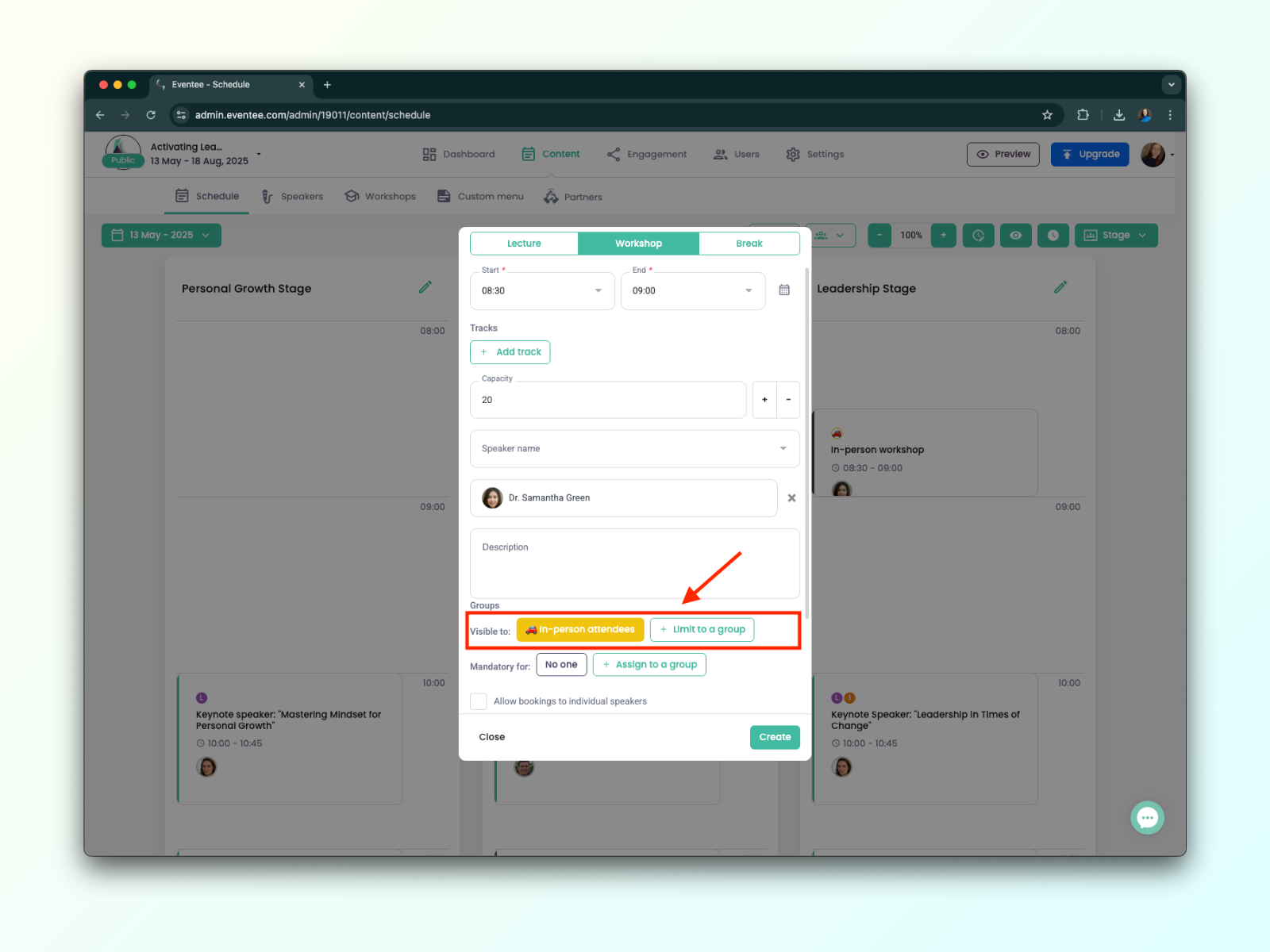
选好合适的分组后,点击保存——就搞定啦!
想要快速看看某个分组能看到哪些场次?这个功能帮你轻松搞定!
下面这样操作就行:
进入内容 → 排程。
在页面右侧,找到带有小人图标的绿色按钮。
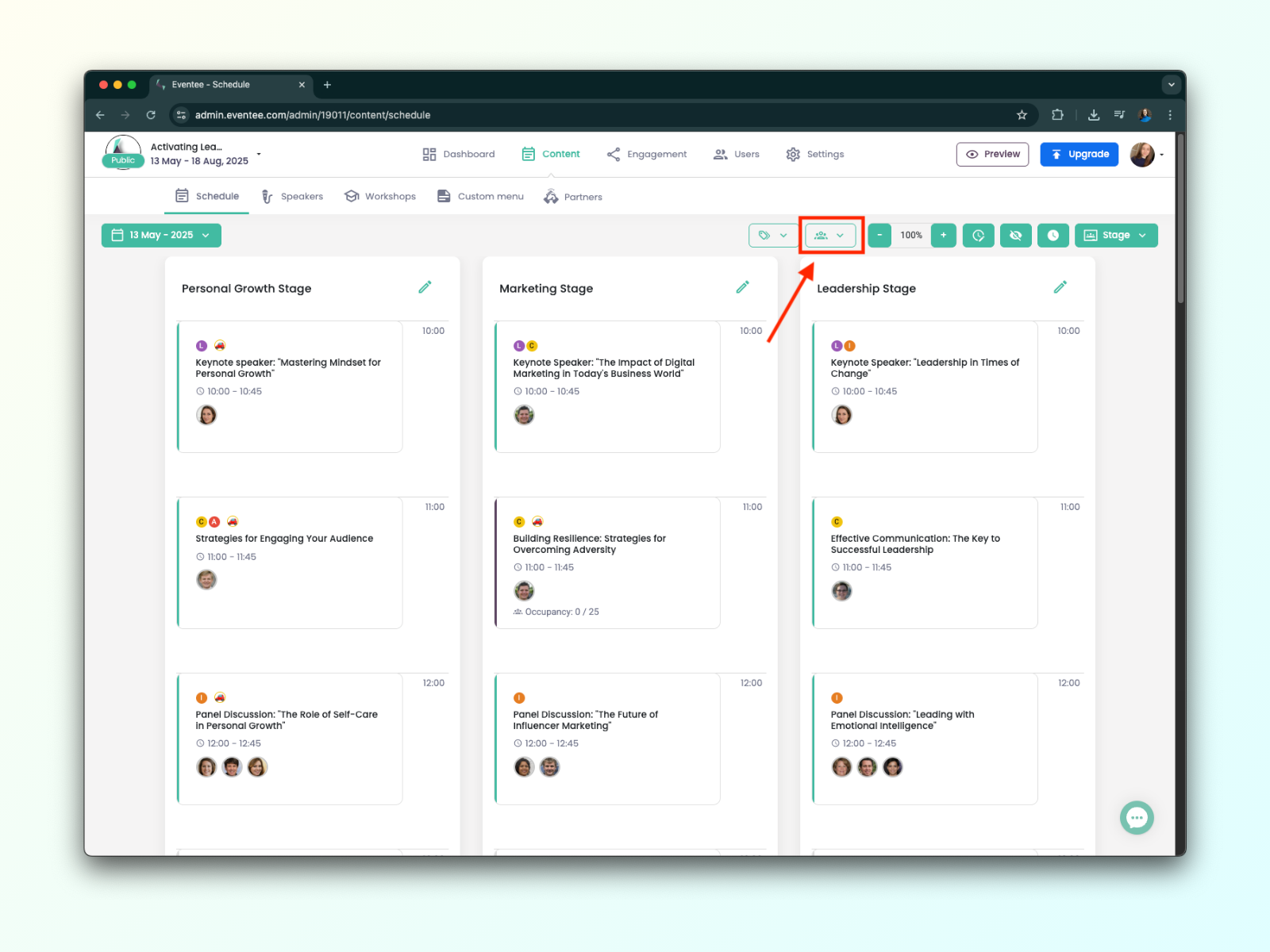
点击按钮,选中你想要查看的分组即可。
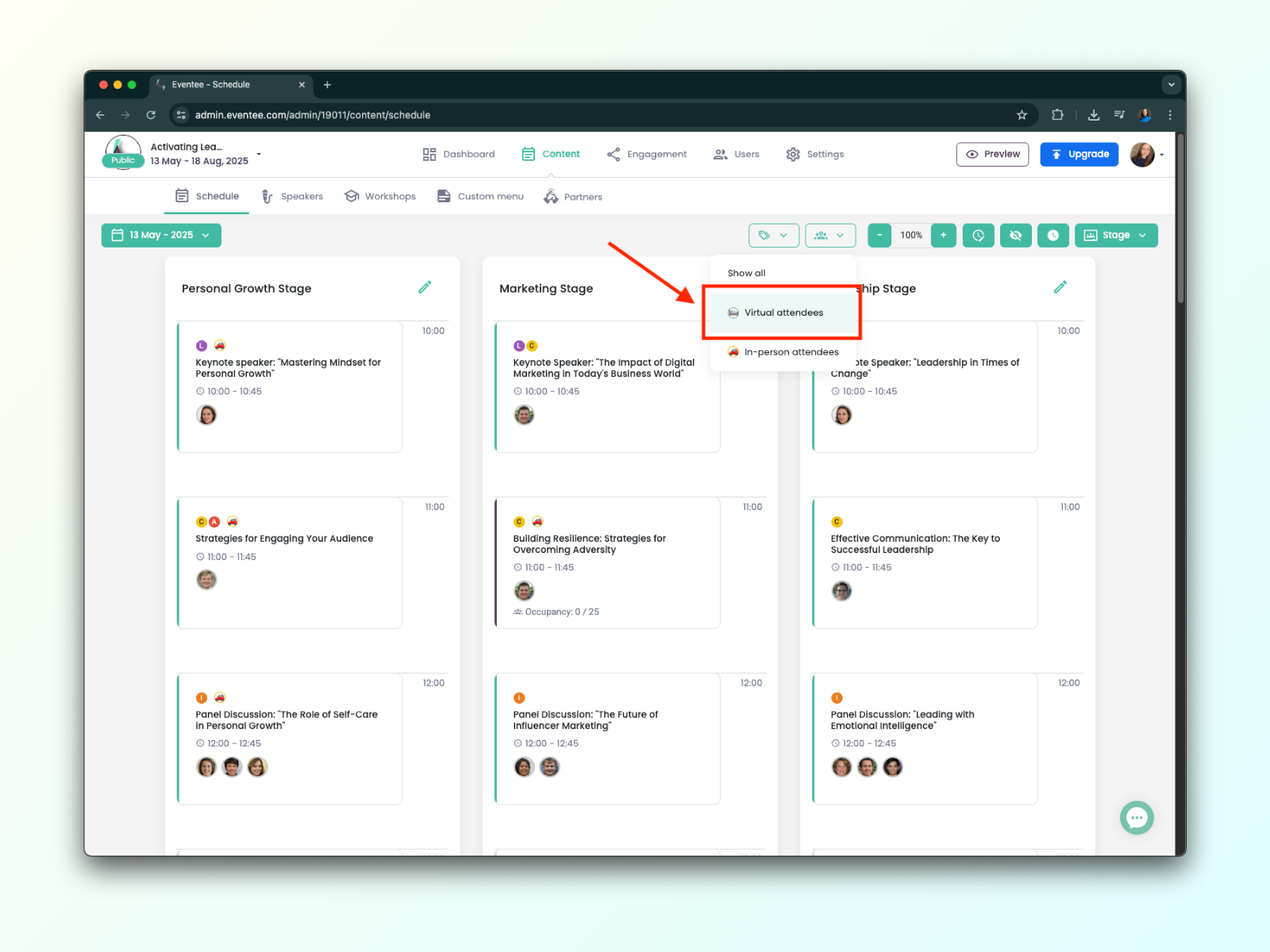
日程表会自动更新,只显示该组能看到的会议,包括所有分配的(必选)会议。